
lab1_cloud
.docxГУАП
КАФЕДРА № 41
ОТЧЕТ ЗАЩИЩЕН С ОЦЕНКОЙ
ПРЕПОДАВАТЕЛЬ
ст. преподаватель |
|
|
|
А.В. Аксенов |
должность, уч. степень, звание |
|
подпись, дата |
|
инициалы, фамилия |
ОТЧЕТ О ЛАБОРАТОРНОЙ РАБОТЕ №1 |
НАСТРОЙКА СЕТЕВОЙ СРЕДЫ И СОЗДАНИЕ ВИРТУАЛЬНОЙ МАШИНЫ |
по курсу: ОБЛАЧНЫЕ ТЕХНОЛОГИИ |
|
РАБОТУ ВЫПОЛНИЛ
СТУДЕНТ ГР. № |
4016 |
|
|
|
М.О. Жовтяк |
|
|
|
подпись, дата |
|
инициалы, фамилия |
Санкт-Петербург 2022
Цель работы
Цель: создать и настроить облачную инфраструктуру, запустить виртуальную машину в созданной инфраструктуре и осуществить подключение к машине посредством SSH.
Задание по лабораторной работе
1. Зайти в консоль управления.
2. Создать VPC со следующими параметрами:
2.1. Имя – Zhovtyak
2.2. Описание – Lab1
3. Создать подсеть в новой VPC со следующими параметрами:
3.1. Имя – PublicSubnet1
3.2. AZ – ru-central1-b 3.3. IPv4 CIDR block – 10.15.8.0/24
4. Настроить таблицу маршрутизации:
4.1.Создать шлюз с именем igw
4.2. Создать таблицу маршрутизации с именем internet и провести маршрут к новому шлюзу
4.3.Привязать таблицу маршрутизации к подсети для доступа в интернет ресурсам из этой подсети
5. В созданной подсети запустить ВМ. Параметры запуска:
5.1. OS – Ubuntu 22.04
5.2. Storage – размер загрузочного диска типа SSD должен составлять 20 Гб
5.3. Resources:
5.3.1. Платформа – Inter Cascade Lake
5.3.2. vCPU – 2
5.3.3. Доля vCPU – 5%
5.3.4. RAM – 1GB
5.3.5. Прерываемая – Yes
5.4. Network:
5.4.1. Подсеть – PublicSubnet1
5.4.2. Публичный адрес – автоматически
5.4.3. Внутренний IPv4-адрес – вручную: [10.15.8.115]
5.5. Access
5.5.1. Логин – student
5.5.2. SSH-ключ – сгенерировать SSH-ключ типа ed25519 и указать публичную часть
6. Подключиться к запущенной машине по SSH, используя созданный ключ.
3. Ход работы
Для того чтобы создать сеть, нужно перейти в консоль управления. Это показано на рисунке 1.
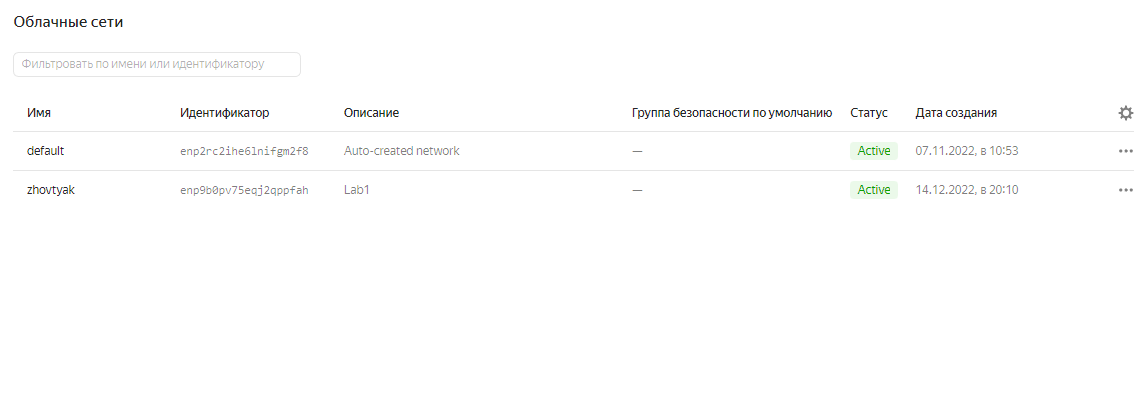
Рисунок 1 – Консоль управления
Далее необходимо создать сеть VPC с некоторыми параметрами. Создание показано на рисунке 2.
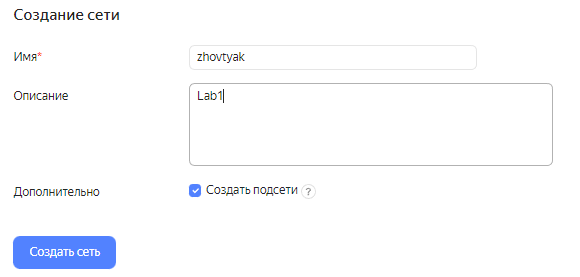
Рисунок 2 – Создание VPC
Теперь создается подсеть в созданной подсети. Параметры, которые нужно применить к данной подсети, показаны на рисунке 3.
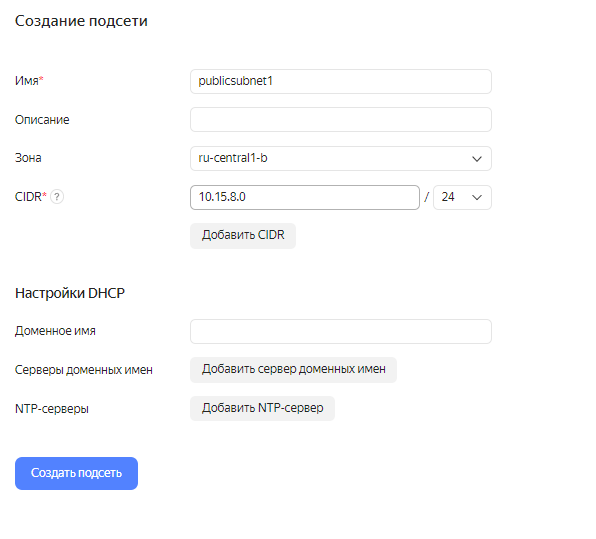
Рисунок 3 – Создание подсети
Настраивается таблица маршрутизации. Создается шлюз с именем igw. Это показано на рисунке 4.

Рисунок 4 – Создание шлюза
Создается таблица маршрутизации. Это показано на рисунке 5.
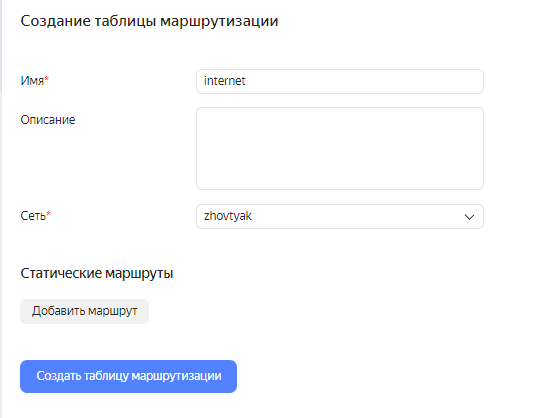
Рисунок 5 – Создание таблицы маршрутизации
Теперь таблицы маршрутизации привязывается к созданной подсети. Это показано на рисунке 6.
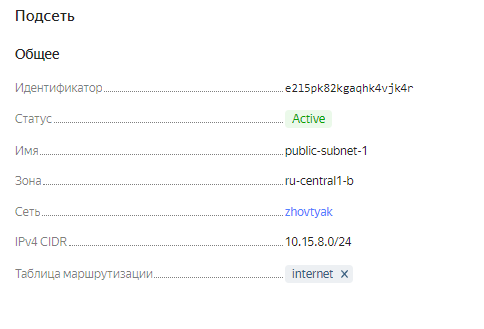
Рисунок 6 – Привязка таблицы маршрутизации
Теперь создается виртуальная машина. Её создание и настройка представлено на рисунках 7-8.

Рисунок 7 – Первая часть настройки ВМ
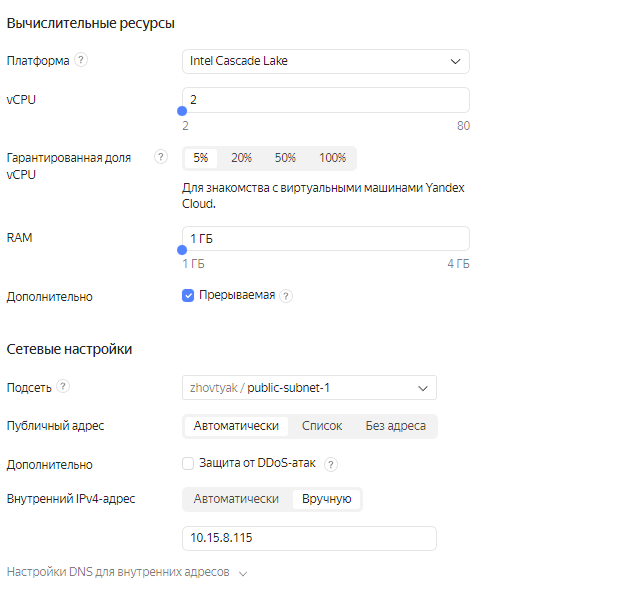
Рисунок 8 – Вторая часть настройки ВМ
Для заполнения полей Доступа по настройке ВМ необходимо сгенерировать SSH-ключ. Это представлено на рисунке 9. Завершение настройки ВМ на рисунке 10.
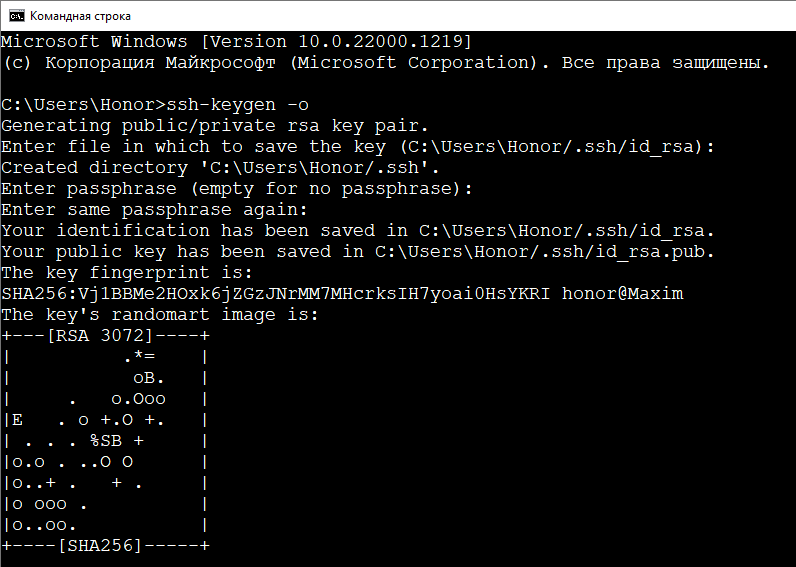
Рисунок 9 – Генерация SSH-ключа
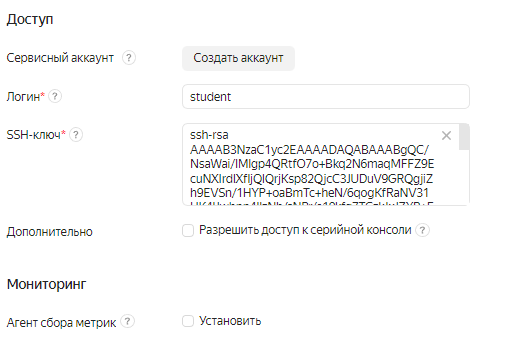
Рисунок 11 – Завершение настройки ВМ
Теперь ВМ запущена. Это можно увидеть на рисунке 12.

Рисунок 12 – Запущенная ВМ
Теперь необходимо подключиться к запущенной виртуальной машине по SSH, используя созданный ключ. Это представлено на рисунке 13.
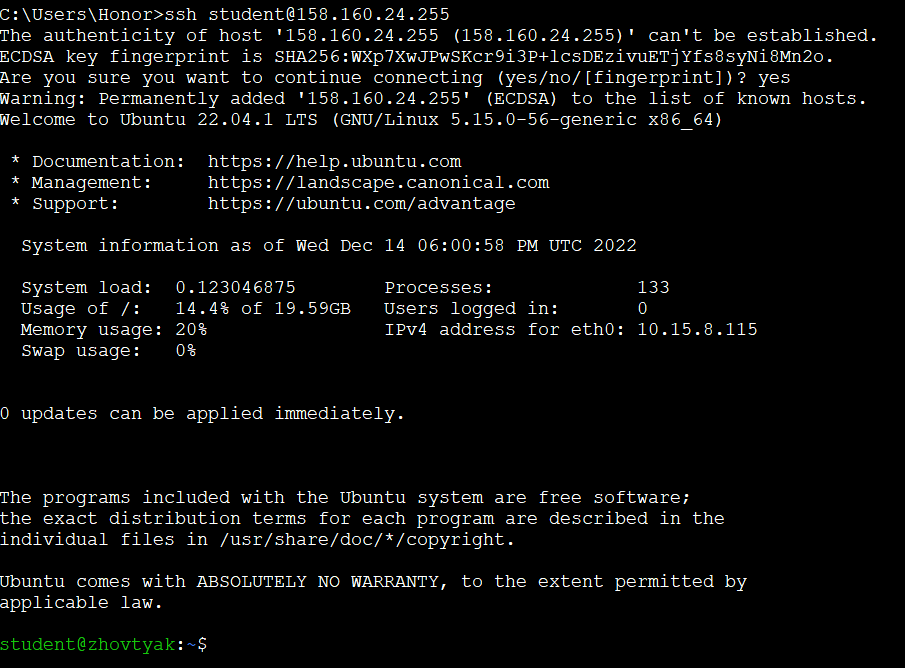
Рисунок 13 – Подключение к ВМ по SSH
Подключение прошло успешно, это видно можно увидеть, так как открылась консоль Linux.
Создается аккаунт в консоли на Yandex Cloud CLI с заданными параметрами. После этого создается файл key.json, информация о котором вставляется в созданный файл credentials-4016-15.json. Файл представлен на рисунке 14.

Рисунок 14 – Файл credentials-4016-15.json
После этого файл отправляется на проверку преподавателю. Код ответа 200 говорит о том, что работа выполнена успешно, это показано на рисунке 15.
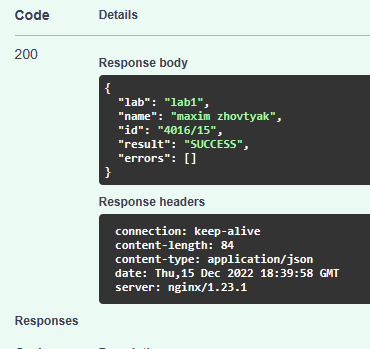
Рисунок 15 – Завершение работы
Вывод: в ходе работы я научился создавать и настраивать облачную инфраструктуру, запускать виртуальную машину в созданной инфраструктуре и осуществлять подключение к машине посредством SSH.
